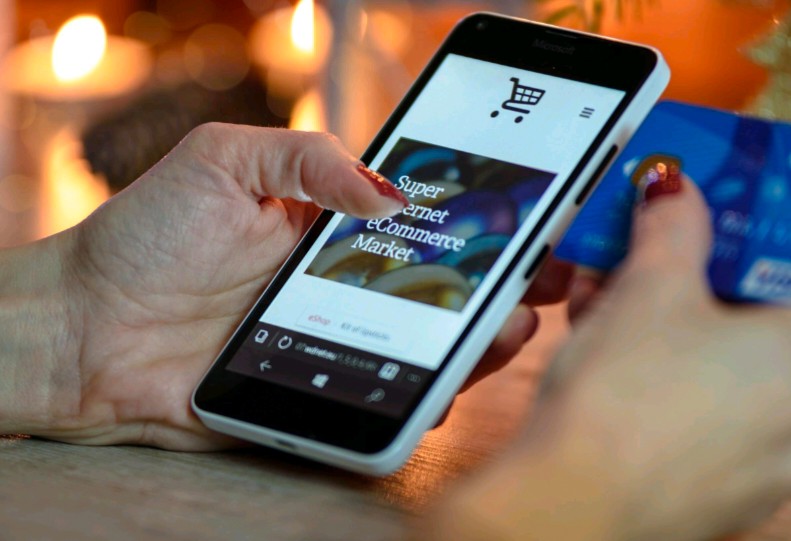Sejak tahun 2020 lalu, pemerintah melalui Kementerian Pendidikan dan Kebudayaan RI telah mengumumkan program SIPLah yaitu Sistem Informasi Pengadaan di Sekolah.
Sistem ini bertujuan agar dana BOS yang diberikan kepada satuan pendidikan, baik itu sekolah ataupun lembaga pendidikan lainnya untuk berbelanja kebutuhan sekolah seperti sarana dan prasarana sekolah ataupun pembelian alat multimedia agar dapat menunjang kegiatan belajar mengajar secara daring, transparan, dan aman, serta dilengkapi dengan dokumen yang mendukung pelaporan dana BOS.
Melalui aplikasi SIPLah Blibli, Pemerintah menunjuk Blibli menjadi salah satu mitra yang dipercaya untuk memproses jual beli pengadaan sarana prasarana sekolah yang diperlukan.
Apa yang Dimaksud SIPLah Blibli?
SIPLah Blibli adalah suatu platform pasar daring yang menyediakan beragam kebutuhan sarana dan prasarana sekolah yang dibutuhkan oleh Satuan Pendidikan dan pengadaannya melalui mitra penyedia yang bekerja sama dengan platform SIPLah Blibli.
Melalui aplikasi ini, pengadaan barang dan jasa pendidikan menjadi lebih efektif dan efisien karena transaksi bisa dilakukan secara daring melalui aplikasi marketplace terpercaya seperti Blibli.
Sebelum Anda menggunakan layanan ini, simak terlebih dahulu langkah pembelian di SIPLah Blibli berikut ini :
1. Untuk mengaksesnya, kunjungi laman tautan SIPLah Blibli
2. Lalu klik “Masuk ke Akun”
3. Saat proses masuk, klik masuk sebagai pembeli
4. Masuk menggunakan akun Dapodik (Data Pokok Pendidikan) milik Anda yang sudah terdaftar
5. Setelah login dan tiba di laman depan SIPLah Blibli, Anda dapat segera mencari barang yang diperlukan lewat search bar “Cari barang di sini”
6. Selain melalui search bar di atas, barang juga dapat dicari lewat menu Kategori Belanja lalu klik Barang Spesifik, Barang, Banper ataupun Jasa
7. Setelahnya memilih produk yang diperlukan, anda bisa meng-klik produk untuk melihat detail spesifikasi produk yang akan dipesan
8. Minimal pesanan adalah satu produk, Anda pun bisa menyelesaikan jumlah produk yang diperlukan
9. Selanjutnya Anda bisa memilih “Beli Sekarang” atau “Tambah ke Keranjang” jika ada tambahan produk lainnya.
10. Terdapat empat menu pada Keranjang belanja yaitu Keranjang Biasa, pilih penawaran (perbandingan), menunggu respon negosiasi dan negosiasi direspon. Namun jika Anda tidak ingin melakukan negosiasi atau perbandingan harga, Anda bisa membuat pesanan secara langsung melalui keranjang biasa
11. Lalu klik “Sumber Pendanaan”
12. Selanjutnya check list toko
13. Dan klik buat pesanan
14. Lalu pilih pemotongan pajak
15. Isi kolom Estimasi Pembayaran (dalam hari)
16. Jika perlu, tambah catatan untuk pesanan Anda
17. Pilih pengiriman atau opsi jasa logistik yang diinginkan untuk mengirim pesanan.
18. Klik “buat pesanan”
19. Setelahnya pesanan Anda akan segera dikonfirmasi & diproses
Anda pun bisa melihat rincian belanja dari pesanan yang sudah dibuat melalui “Profil” lalu klik “Daftar Pesanan Anda” dan selanjutnya klik “Lihat Detail Pesanan.”
Setelah penjual memproses pesanan Anda, dilanjutkan dengan pengiriman barang dan status pesanan Anda pun berubah menjadi “Dalam Pengiriman”. Jika barang sudah diterima, Anda bisa meng-klik “Terima Pesanan” selanjutnya lakukan “Konfirmasi Barang” setelah mengecek produk yang diterima.
Saat melakukan konfirmasi barang, Anda diwajibkan untuk mengunggah foto produk dan mengisi sesuai jumlah barang yang diterima. Jika ada masalah atau kerusakan pada barang tersebut, Anda pun bisa mengajukan komplain untuk diproses lebih lanjut.
Tahap terakhir setelah mengkonfirmasi barang, Anda bisa mengunduh Digital BAST (Berita Acara Serah Terima), untuk merubah status pesanan menjadi “Menunggu Pembayaran”. Jika pembayaran telah dilakukan dan selesai diverifikasi, status pesanan akan berubah menjadi “Pesanan Selesai”. Selanjutnya Anda pun bisa melihat dan mengunduh dokumen lain seperti kwitansi dan lain-lain sebagai dokumen yang diperlukan untuk laporan dana ke pihak sekolah.